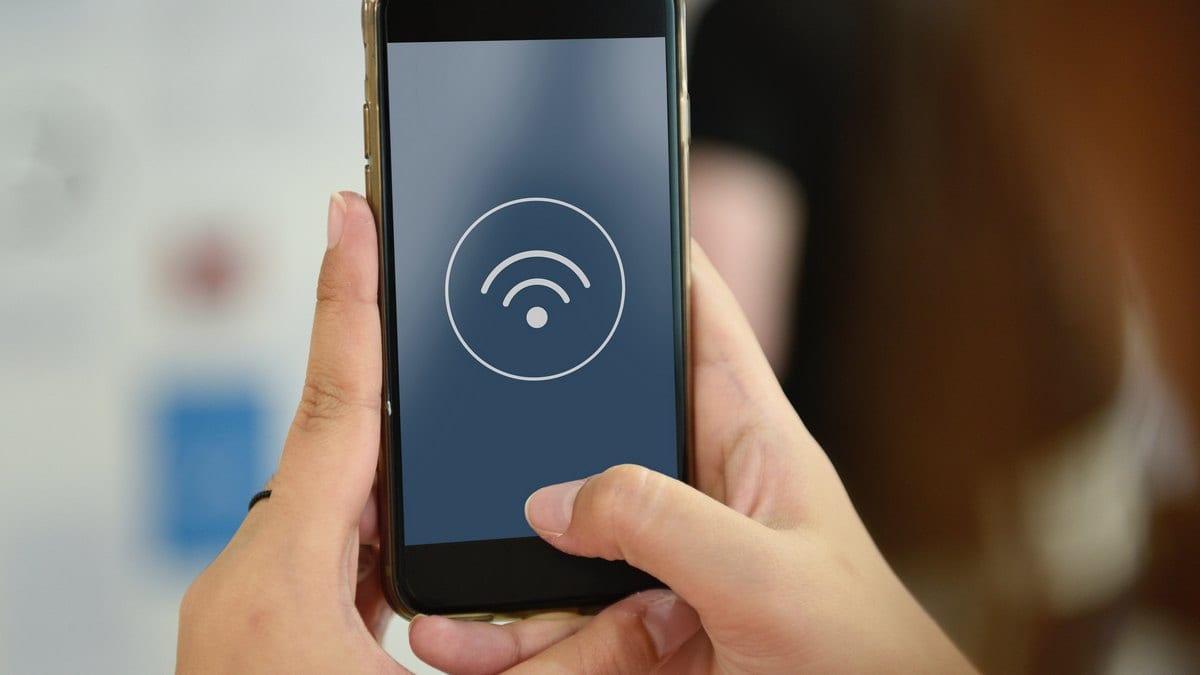Cara mematikan peralihan AirPods otomatis untuk menghindari peralihan yang tidak disengaja


Jika AirPods atau AirPods Pro Anda terus berpindah ke Mac tanpa disengaja, kami siap membantu. Jika Anda memiliki macOS Big Sur dan iOS 14, Anda mungkin lebih sering mengalaminya karena headphone terus berpindah ke Mac meskipun Anda masih ingin menggunakannya dengan iPhone.
Ini terjadi karena peralihan otomatis untuk AirPods, AirPods Pro, dan AirPods Max diaktifkan secara default. Jika ini mengganggu alur kerja Anda, Anda dapat mematikan fitur otomatis ini di Mac Anda.
Mematikan peralihan otomatis menjadi semakin penting semakin Anda menggunakannya Apple tetapi gunakan perangkat tertentu dengan AirPods Anda. Ini juga memberi Anda pengalaman pengguna yang lebih baik.
Cara mematikan fitur sakelar otomatis AirPods
- Di Mac Anda, buka Menu Bar > System Preferences > Bluetooth
- Hubungkan AirPods
- Di bawah ‘Pengaturan Bluetooth’, klik nama AirPods Anda, lalu klik tombol ‘Opsi’.
- Buka ‘Connect to this Mac’ dan klik menu drop-down dan klik ‘When last connected to this Mac’
- Klik ‘Selesai’
Itu dia! Sekarang Anda dapat menghubungkan Mac dan AirPods secara manual kapan pun Anda mau.
Cara mematikan sakelar otomatis di perangkat iOS
Anda juga dapat mematikan peralihan otomatis di iPhone, iPad, atau iPod touch. Untuk melakukannya, ikuti langkah-langkah ini.
- Buka Pengaturan dan buka Bluetooth.
- Temukan AirPods Anda dari daftar perangkat yang terhubung dan ketuk tombol ‘i’ yang terletak di sebelahnya.
- Ketuk opsi ‘Connect to this iPhone’ dan kemudian pilih ‘When last connected to this iPhone’.
Note: Ikuti prosedur yang sama di iPhone atau iPad Anda untuk mengontrol koneksi manual AirPods Anda ke perangkat ini.
Apakah artikel ini berguna? Bagikan dengan kami di bagian komentar di bawah.
Untuk lebih banyak tutorial untuk Anda Apple perangkat, ikuti iOSHacker.com.